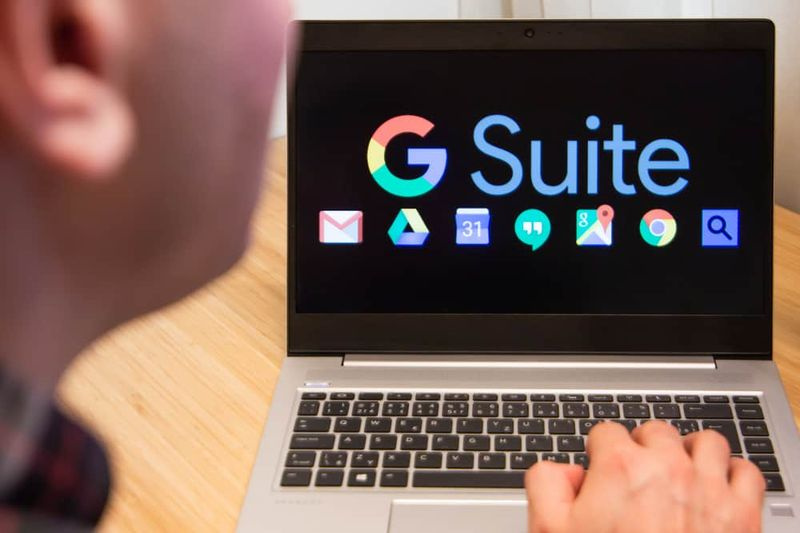Jak anulować subskrypcję Discovery Plus – samouczek
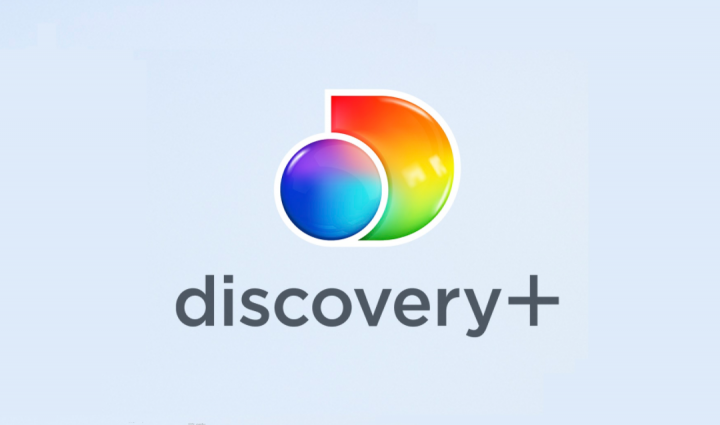
jak zrootować Nexusa 5x 7.1.1
Większość użytkowników wypróbowuje różne usługi przesyłania strumieniowego, aby zobaczyć, który z nich jest odpowiedni dla ich potrzeb. Jedną z tych platform jest również Discovery Plus. Jeśli próbowałeś streamować na Discovery+ i zdałeś sobie sprawę, że to nie dla ciebie. Wtedy łatwo jest anulować abonament i konto do przesyłania strumieniowego. W tym artykule porozmawiamy o tym, jak anulować subskrypcję Discovery Plus – samouczek. Zaczynajmy!
Według Discovery Plus, w rzeczywistości nie ma żadnych opłat ani opłat, gdy chcesz zatrzymać subskrypcję przed zakończeniem bezpłatnego okresu próbnego. Jeśli jesteś już klientem płacącym za każdym razem, gdy rezygnujesz z subskrypcji. Następnie możesz nadal korzystać z usługi przesyłania strumieniowego do końca bieżącego okresu rozliczeniowego. Upewnij się, że anulujesz plan przed końcem cyklu rozliczeniowego. W przeciwnym razie automatycznie obciąży Cię również za następny miesiąc.
Jak anulować subskrypcję Discovery Plus – samouczek
Discovery Plus został faktycznie uruchomiony 4 stycznia 2021 r. i wywołał spore zamieszanie, ponieważ został ujawniony opinii publicznej. Usługa zawiera również wszystkie ulubione i klasyczne programy telewizyjne ze wszystkich sieci Discovery, a także nadchodzące ekskluzywne programy, a także premiery na platformie. Te ekskluzywne programy, a także nadchodzące premiery, wymagają subskrypcji premium na platformie, która faktycznie zaczyna się od 5 USD miesięcznie.
Jeśli jesteście tacy jak ja i odkryliście, że darmowa biblioteka to więcej, niż na razie możecie skonsumować. W takim przypadku subskrypcja premium może wydawać się w rzeczywistości zbędna. Oto, jak możecie łatwo anulować subskrypcję Discovery Plus Premium w dowolnym momencie.
Na pulpicie
- Po prostu otwórz swoją ulubioną przeglądarkę, a następnie odwiedź Discoveryplus.com. Wy też możecie użyć ten link w celu przekierowania się bezpośrednio na stronę główną Discovery.
- Jeśli nie jesteście zalogowani, zaloguj się na swoje konto. Po zalogowaniu dotknij menu rozwijanego obok ikony profilu w prawym górnym rogu ekranu.
- Teraz po prostu wybierz 'Rachunek'.
- Zostaniecie teraz przeniesieni do sekcji „Zarządzaj swoim kontem”. Po prostu dotknij 'Anulować' obok aktualnie aktywnej subskrypcji.
- Wystarczy postępować zgodnie z instrukcjami wyświetlanymi na ekranie i dać odkrycie z potwierdzeniem, aby anulować konto.
- Twoja subskrypcja Premium na Discovery Plus również powinna zostać teraz anulowana.
- Discovery Plus jest również dostępny na urządzenia mobilne z systemem iOS i Android. Przyjrzyjmy się teraz, jak możesz anulować subskrypcję na każdej z tych platform.
Na iOS | Anuluj Discovery Plus
- Teraz po prostu otwórz „Ustawienia” i dotknij swojego Apple ID u góry ekranu.
- Teraz kliknij „Subskrypcje”.
- Po prostu przewiń, aby znaleźć Discovery Plus na tej liście i dotknij go, aby go otworzyć.
- Kliknij 'Anuluj subskrypcje'.
- Teraz potwierdź swój wybór Apple na następnym ekranie. Może być konieczne ponowne wprowadzenie hasła Apple ID w oparciu o ustawienia zabezpieczeń.
- Twoja subskrypcja Discovery Plus również powinna zostać teraz anulowana.
Na Androidzie
- Twoja subskrypcja Discovery Plus na urządzeniach z Androidem jest faktycznie rozliczana w sklepie Google Play. W ten sposób odblokuj urządzenie i otwórz Sklep Play i kliknij ikonę „Menu” w lewym górnym rogu ekranu.
- Kliknij i wybierz „Subskrypcje”.

- Przewiń i kliknij Discovery Plus na liście subskrypcji.
- Następnie dotknij 'Anuluj subskrypcje'.
- Teraz wystarczy potwierdzić swój wybór w Google. Może być konieczne ponowne wprowadzenie hasła identyfikatora Google w oparciu o ustawienia zabezpieczeń.
I to po prostu! Discovery Plus powinien teraz anulować również dla Ciebie.
Na urządzeniach Amazon Fire | Anuluj Discovery Plus
Amazon ma wiele urządzeń Fire, w tym słynny Firestick, który obsługuje Discovery Plus. Możesz skorzystać z poniższego przewodnika, aby anulować subskrypcję na wszystkich tych urządzeniach.
Anuluj na amazon.com
- Musisz odwiedzić Amazon.com w swojej przeglądarce i zalogować się na swoje konto. Po zalogowaniu się i dotknij „ Konta i listy ’ również w prawym górnym rogu.
- Teraz dotknij „ Członkostwa i subskrypcje ”.
- Dotknij i wybierz „Aktywne subskrypcje” również z menu rozwijanego w lewym górnym rogu ekranu.
- Wybierać „Odkrycie Plus” z Twojej listy subskrypcji.
- Teraz dotknij 'Anulować'.
Twoja subskrypcja Discovery Plus dla urządzeń Amazon Fire również powinna zostać teraz anulowana.
Notatka: Być może będziesz musiał ponownie zweryfikować swoją tożsamość, opierając się na ustawieniach zabezpieczeń konta Amazon.
Anuluj za pomocą aplikacji mobilnej Amazon
- Jeśli nie masz dostępu do przeglądarki na komputerze, możesz również skorzystać z aplikacji mobilnej Amazon na Androida lub iOS, aby anulować subskrypcję Discovery Plus. Przyjrzyjmy się teraz procedurze.
- Teraz otwórz aplikację Amazon na swoim urządzeniu mobilnym i kliknij ikonę menu w lewym górnym rogu ekranu.
- Teraz kliknij 'Twoje konto'.
- Po prostu przewiń w dół i dotknij „ Członkostwa i subskrypcje ”.
- Stuknij w Discovery Plus, a następnie wybierz 'Anulować' na następnym ekranie.
- Nie potwierdź swojego wyboru Amazon, a subskrypcja powinna również anulować Twoje konto. Opierając się na ustawieniach bezpieczeństwa, może być konieczne ponowne zweryfikowanie swojej tożsamości w Amazon, aby wykonać tę czynność.
Na Apple TV
Po prostu otwórz „Ustawienia” na Apple TV, a następnie wybierz „ Użytkownicy i konta ”. Teraz wybierz swoje konto z kolejnej listy. Po prostu wybierz „Subskrypcje” na stronie swojego konta. Przewiń, a następnie wybierz „Odkrycie Plus”. następnie wybierz 'Anulować'.
Zweryfikuj swoją tożsamość w celu Apple, a subskrypcja powinna zostać anulowana również dla Twojego konta Apple TV.
On Roku Players
- Stuknij przycisk Home na pilocie Roku.
- Przejdź do Discovery Plus.
- Następnie wybierz Zarządzaj subskrypcją.
- Stuknij w Anuluj subskrypcję.
- Wybierz Anuluj subskrypcję, aby potwierdzić.
- Następnie dotknij Gotowe.
W Verizonie
- Zaloguj się na swoje konto za pomocą dowolnej przeglądarki w My Verizon.
- Przejdź do Konta i dotknij Przegląd dodatków i aplikacji w sekcji Dodatki i aplikacje na ekranie głównym My Verizon.
- Należy pamiętać, że tylko właściciel konta lub menedżer może faktycznie wykonać ten proces.
- Następnie dotknij ikony Więcej lub Zobacz wszystko w sekcji Discovery Plus.
- Stuknij w Zarządzaj dodatkiem.
- W sekcji „Zarządzaj” kliknij Anuluj subskrypcję, aby zamknąć konto Discovery+.
- Następnie przejrzyj komunikat i kliknij Usuń odkrycie+, aby potwierdzić swój wybór.
Wniosek
W porządku, to wszystko ludzie! Mam nadzieję, że spodobał Wam się ten artykuł, a także uznacie go za pomocny. Przekaż nam swoją opinię na ten temat. Również jeśli macie dalsze pytania i problemy związane z tym artykułem. Daj nam znać w sekcji komentarzy poniżej. Wkrótce się z tobą skontaktujemy.
Miłego dnia!
Zobacz także: Jak zdobyć wyposażenie zamku Cyne Belle w AC Valhalla?